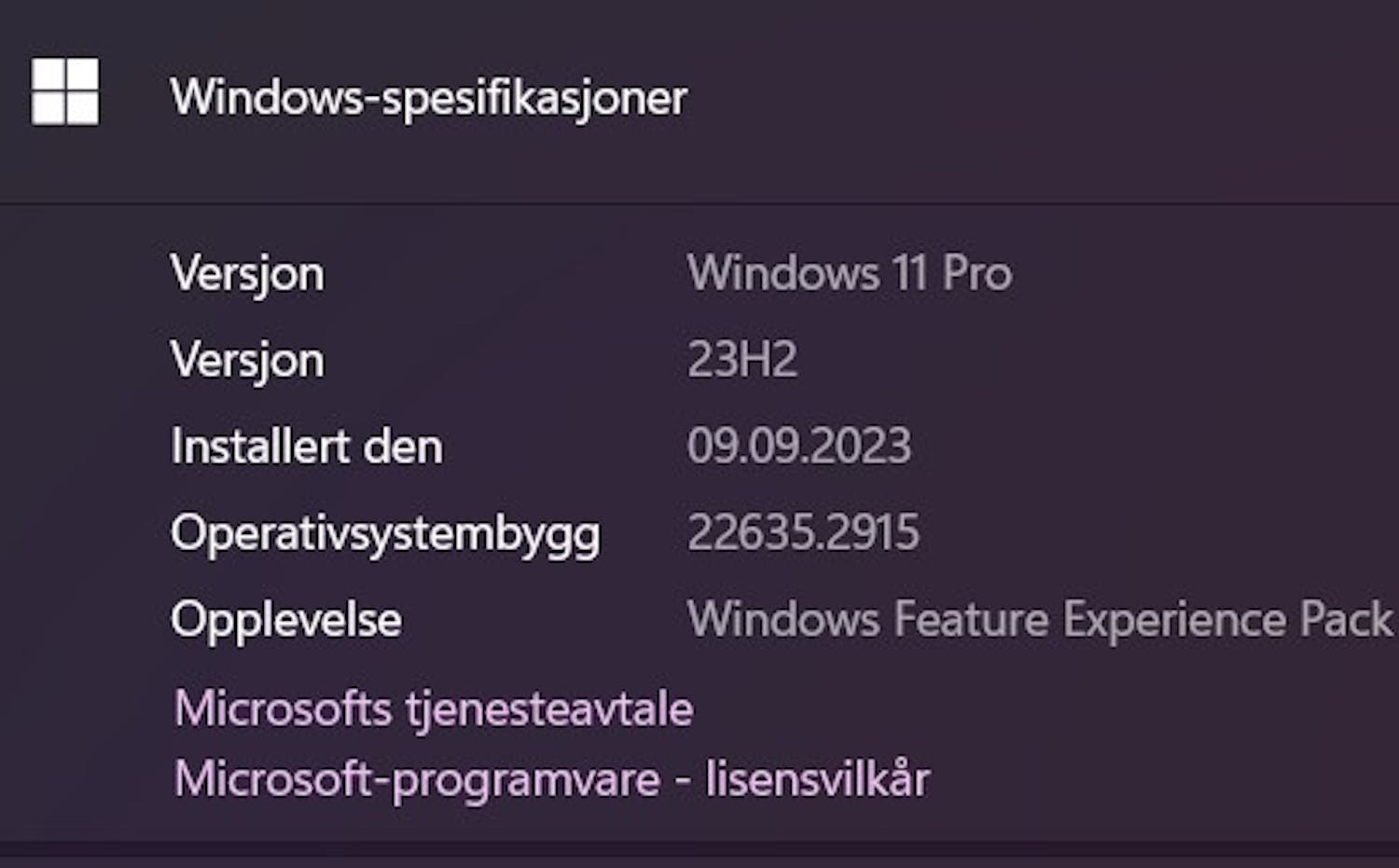Det er mange situasjoner der du kan ha behov for å vite Windows-utgaven og -versjonen du har. Hvis du for eksempel mottar brukerstøtte, må hjelperen vite hvilken Windows-versjon du har for å kunne gi så konkrete og nøyaktige råd som mulig.
Det kan også hende at du leser om problemer med en bestemt Windows-versjon (eller -oppdatering) i en artikkel på nettet og lurer på om du har akkurat den versjonen og kan gjøre noe for å løse problemet.
Det er med andre ord veldig greit å vite hvordan du finner ut hva som er din nåværende Windows-versjon.
Vær klar over at det i norsk versjon av Windows ikke skilles mellom "utgave" og "versjon" i brukerflaten det refereres til under, verken i Windows 10 eller Windows 11.
I det norske operativsystemet omtales altså både Utgave (som "Windows 11 Pro") og Versjon (som "23H2") som "Versjon". Det kan virke forvirrende, men slik er det.
Hva er Windows-utgaver?
Først og fremst er det nødvendig å vite at det er forskjell på begrepene "Windows-utgave" (i betydningen "hovedversjon") og "Windows-versjon".
Windows-utgaver er de operativsystemene som Microsoft lanserer med jevne mellomrom – som regel hvert 3.–5. år. Akkurat nå har vi to Windows-utgaver som brukes parallelt, nemlig Windows 10 og Windows 11.
Eksempler på tidligere Windows-utgaver er Windows XP, Windows Vista, Windows 7 og Windows 8.
På nåværende tidspunkt vet vi ikke når den neste Windows-utgaven blir lansert, eller om det i det hele tatt kommer en etterfølger til Windows 11 de nærmeste årene. Den problemstillingen kan du lese mer om i artikkelen Microsoft dropper Windows 12. Heretter får vi én stor årlig oppdatering.
Det finnes også andre Windows-utgaver for næringsliv og utdanning, som Windows Enterprise og Windows Education, men for den gjennomsnittlige hjemmebrukeren står valget akkurat nå mellom Windows 10 og Windows 11.
> Les mye mer om Windows 11 her
Hva er Windows-versjoner?
Hver Windows-utgave består av en serie versjoner som lanseres fortløpende etter hvert som Microsoft utvikler nye funksjoner for en Windows-utgave – eller oppdager nye feil.
Vanligvis lanseres nye versjoner hvert halvår. Slik har det vært siden lanseringen av Windows 10 i 2015. En versjon kan for eksempel hete 21h2, noe som indikerer at den ble lansert i andre halvdel av 2021.
Den nyeste versjonen av Windows 10 heter 22h2 (det er ikke planlagt flere versjoner av Windows 10), mens den nyeste Windows 11-versjonen heter 23h2.
Begrepet "Moment" brukes også om disse versjonene av Windows 11.
Les også: Moment 4: Den neste store Windows 11-oppdateringen er klar
Hva er Operativsystembygg?
Fra tid til annen vil du også støte på begrepet "operativsystembygg" eller "build". Dette er et spesifikt nummer som Microsoft bruker til å beskrive et bestemt stadium av Windows.
Hvis du har behov for spesifikk brukerstøtte til Windows, kan det også være nødvendig å vite hvilket operativsystembygg det er snakk om. Operativsystembygg har vanligvis formen: 9045.3803.
I Windows’ brukerflate finner du presis informasjon om Windows-utgave, Windows-versjon og Windows build. Her viser vi dette for både Windows 10 og 11.
Les også: Nå kan du bruke Windows 10 frem til 2028
Slik finner du Windows-versjon i Windows 10
Slik gjør du i Windows 10 for å finne informasjon om operativsystemet.
- Høyreklikk på startknappen, og velg Innstillinger
- Velg System
- I panelet til venstre klikker du på Om nederst.
- Under Windows-spesifikasjoner finner du opplysninger om Windows-utgave, Windows-versjon, installasjonsdato og Operativsystembygg ("build").
Slik finner du Windows-versjon i Windows 11
Slik gjør du i Windows 11 for å finne informasjon om operativsystemet.
- Høyreklikk på startknappen, og velg Innstillinger
- Velg System
- I panelet midt i vinduet blar du helt ned og klikker på Om
- Under Windows-spesifikasjoner finner du informasjon om Windows-utgave, Windows-versjon, installasjonsdato og Operativsystembygg ("build").
Legg merke til at du i vinduet "Om" også finner relevant informasjon om komponentene i maskinen.